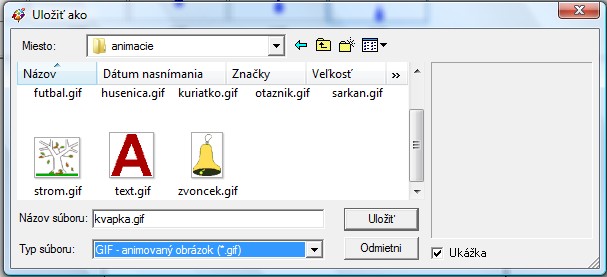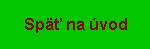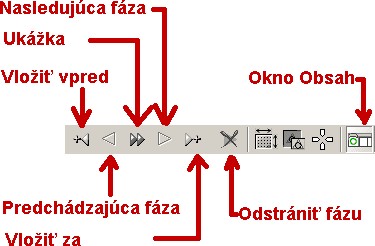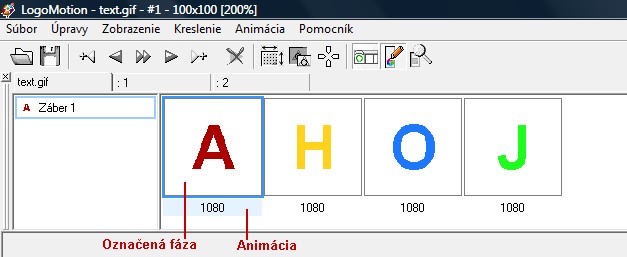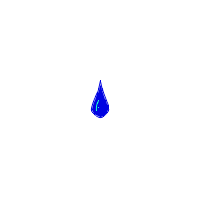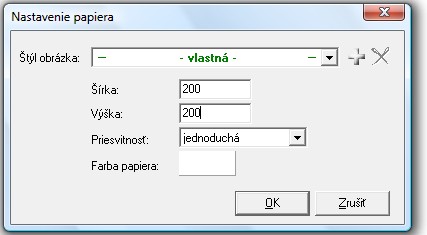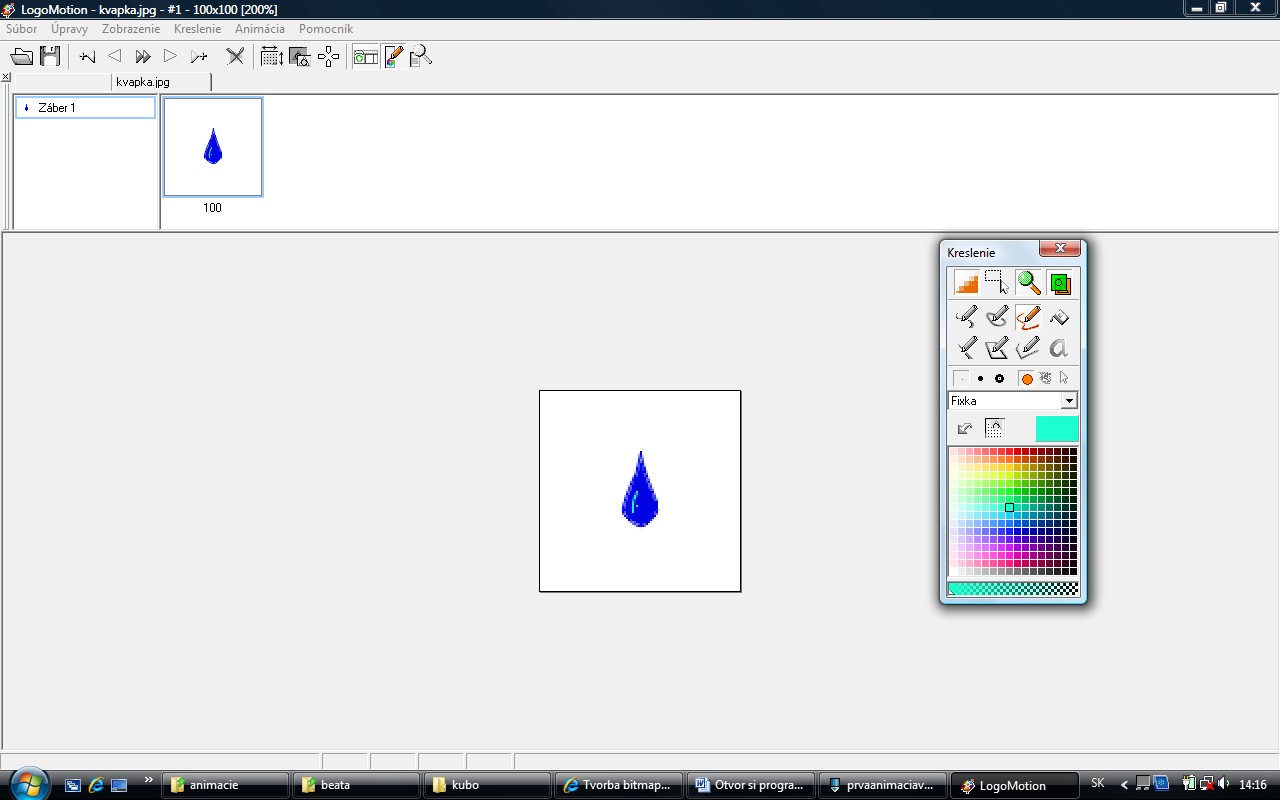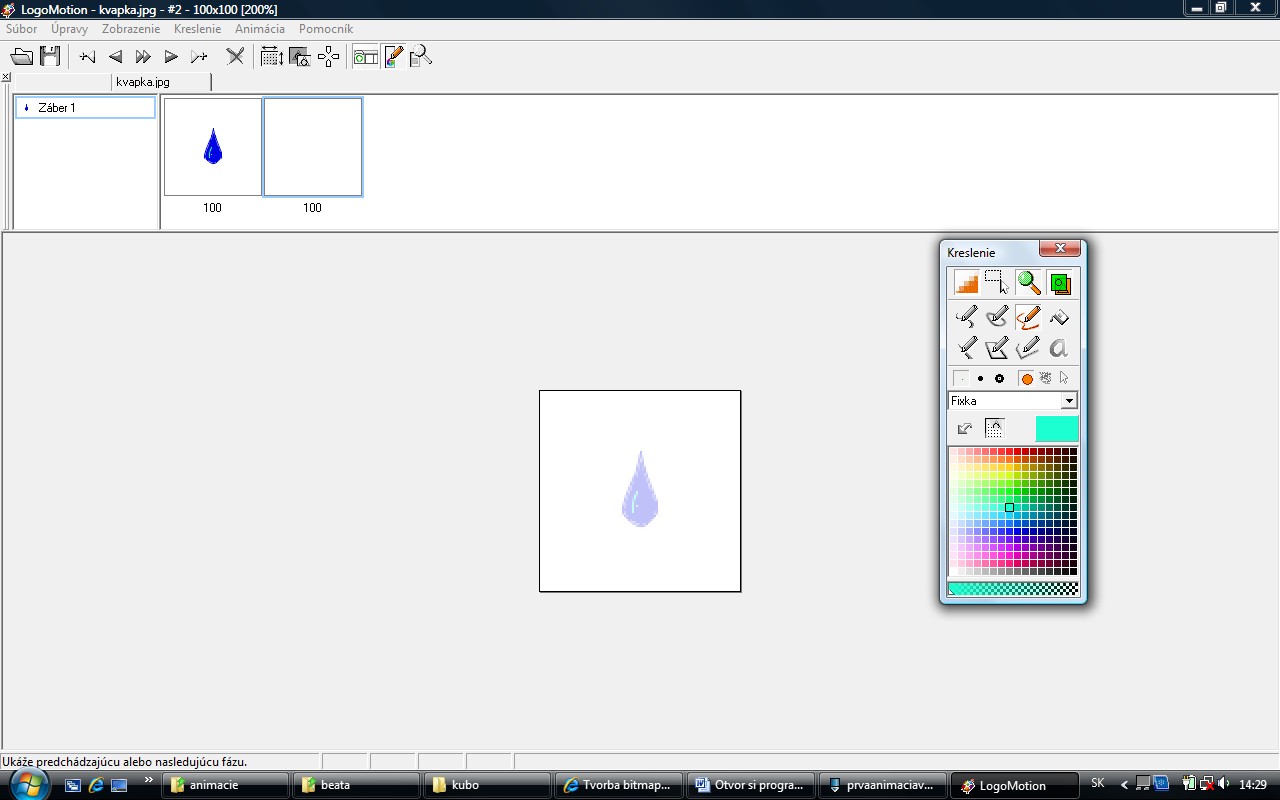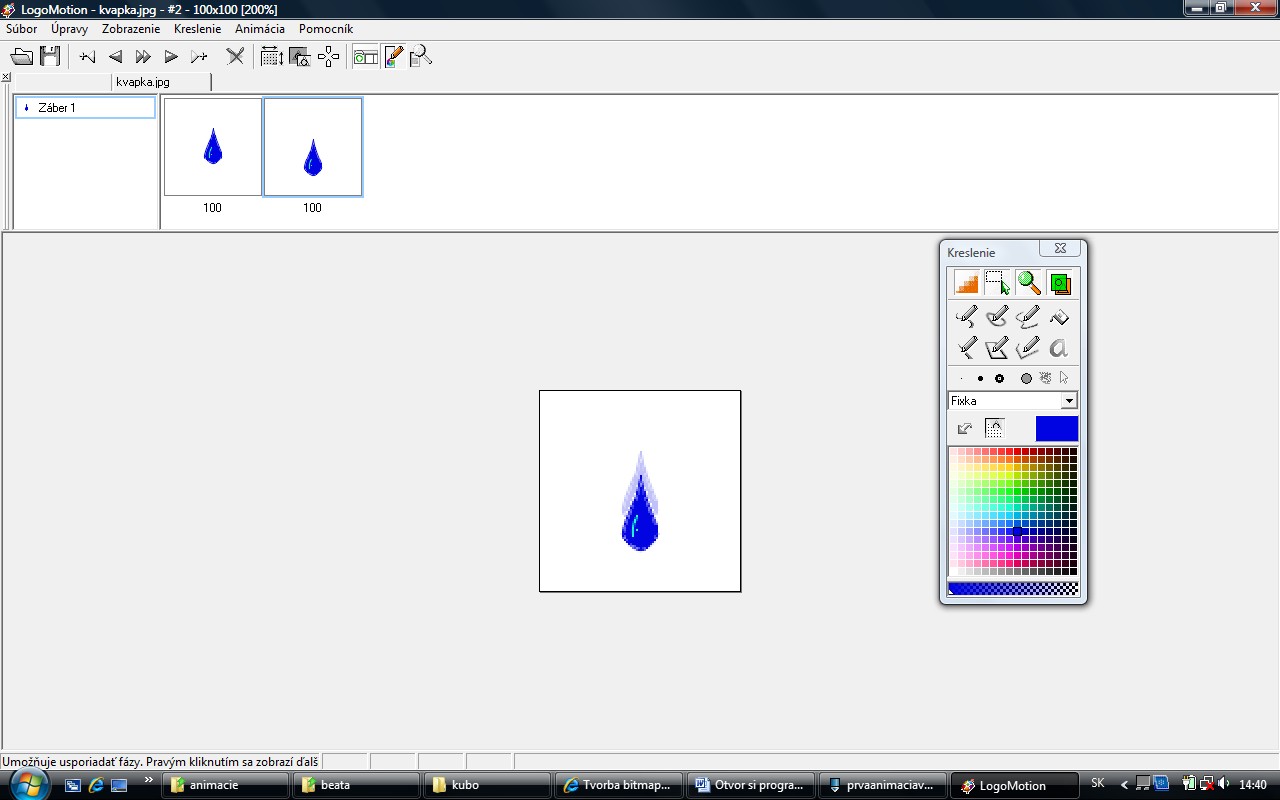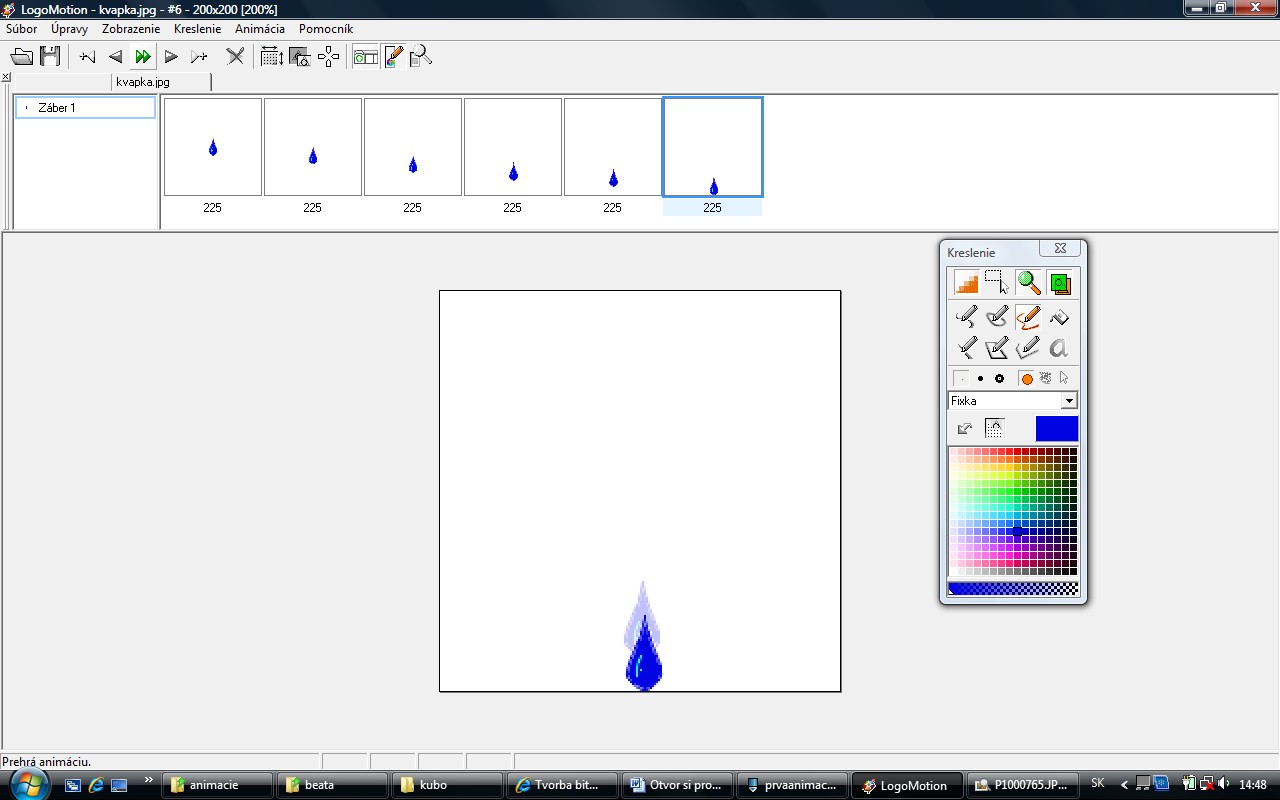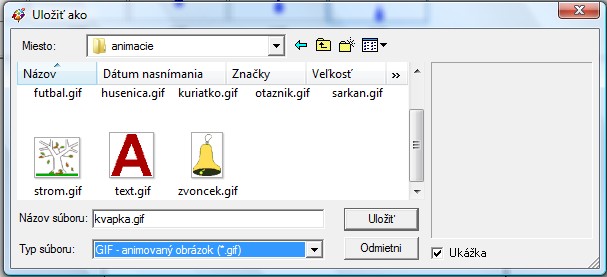Moja prvá animácia v LogoMotion
LogoMotion – je graficko - animačný editor, ktorý poskytuje nástroje pre:
- Kreslenie a Maľovanie
- Vkladanie základných geometrických tvarov, čiar, elipsy a obdĺžníka
- Vytvorenie animovaných korytnačiek pre použitie v Imagine
Kliknutím na farebnú korytnačku

sa otvorí LogoMotion.
Pri práci s animáciou sa používajú tieto tlačidlá, ktoré sú umiestnené na Hlavnom paneli:
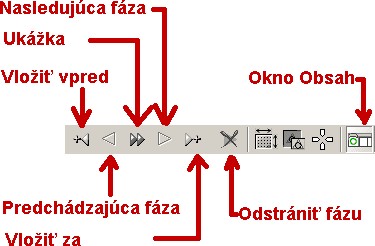
Okno Obsah budeme používať pre rozkreslenie fáz animácie.
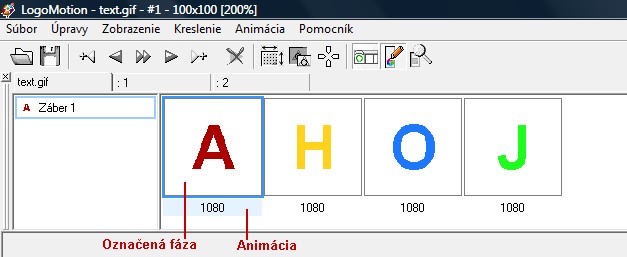
Označenú fázu - vidíme aj na Papieri a pomocou kresliacich nástrojov ju môžeme upravovať. Ak v časti Animácia klikneme myšou na inú fázu, označí sa táto nová fáza. Takto sa dokážeme rýchlo prepínať medzi jednotlivými fázami animácie a meniť ich.
Pri tvorbe animácií budeme využívať priesvitky. Pri kreslení novej fázy je užitočné, ak sa môžeme pozerať aj na predchádzajúcu fázu. Tak sa vieme lepšie odhadnúť poloha, veľkosť a tvar objektov v novej fáze.


Vytvorme animáciu padajúcej kvapky
Na tejto kvapke sa naučíme postup, ktorý sa dá aplikovať na akúkoľvek tvorbu animácie. Túto kvapku využijeme aj neskôr pri ďalších animáciách.
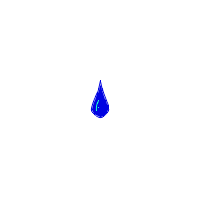
Postup:
- Otvor si program LogoMotion, teda klikni na farebnú korytnačku.

- Skontroluj si či máš otvorené okná: Kreslenie, Okno a Panel nástrojov.
- Nájdi príkazové tlačidlo pre nastavenie papiera a zatlač ho.

Po zatlačení sa ti objaví takéto okno:
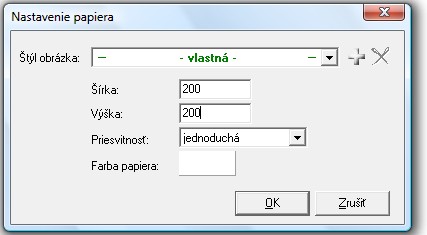
- Nastav si formát papiera, na ktorý budeš kresliť. Šírku si zadaj napríklad 200 a výšku tiež napríklad 200. Ostatné položky nechaj v pôvodnom stave.
- Potvrď zmenu tlačítkom OK.
- Zapni si vyhladzovanie hrán v okne kreslenie.

- Nakresli si prvý obrázok, teda prvú kvapku.(Pamätaj si, že tvoja animácia vznikne ako séria obrázkov.)
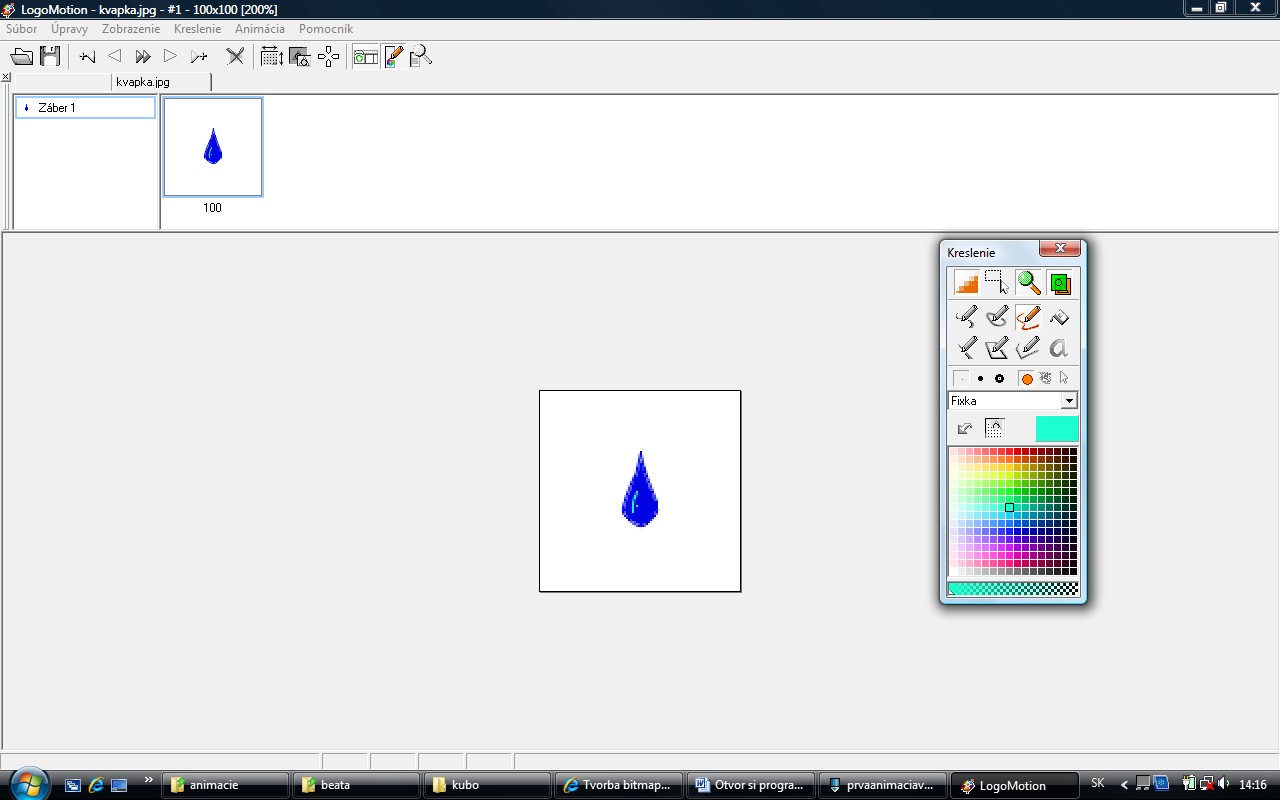
- Vlož novu fázu za označenu fázu pomocou tlačídla na paneli nástrojov.

- Zapni si priesvitky tlačídlom v okne kreslenie.

Kvapku, ktorú vidíš na papieri, je prvá kvapka, ktorú vidíš vďaka zapnutým priesvitkám.
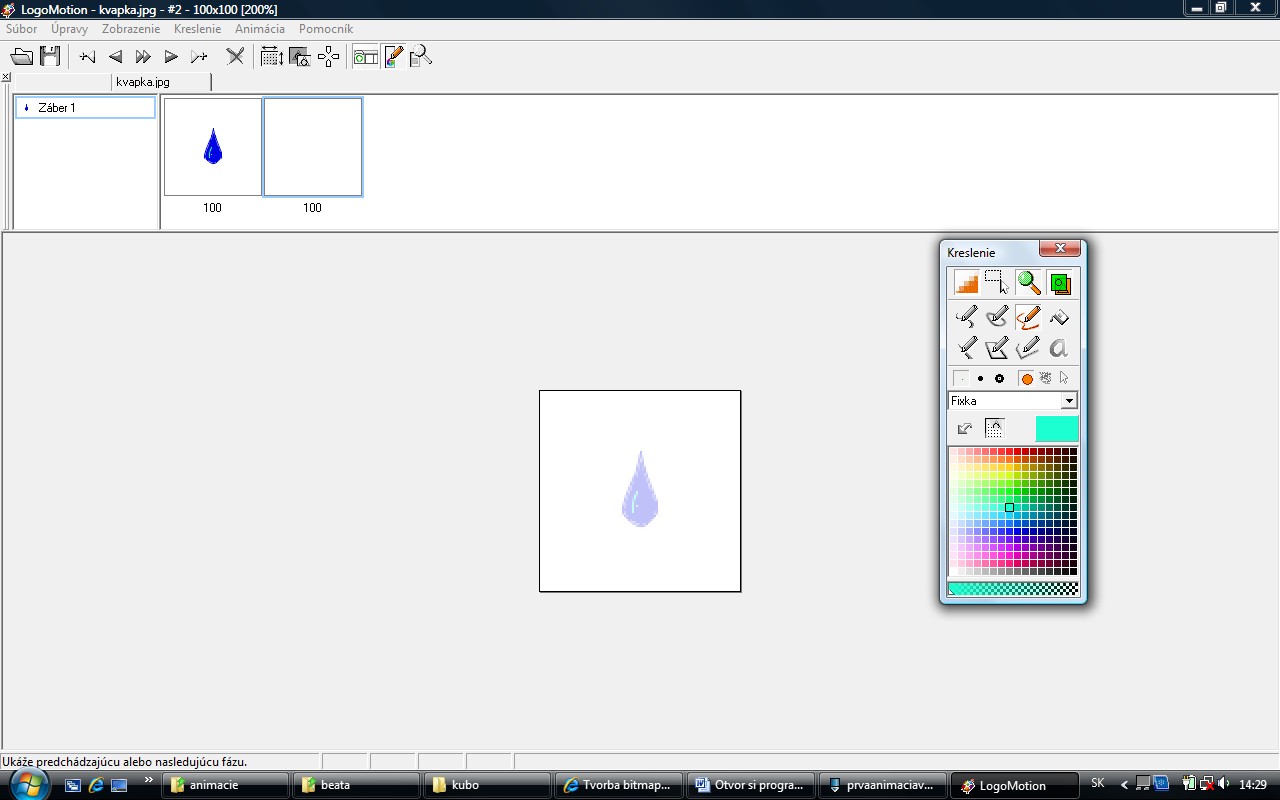
- Nakresli ďalšiu kvapku o trochu nižšie ako pôvodná kvapka. Keď si ponecháš zapnuté priesvitky uvidíš obidve kvapky naraz.
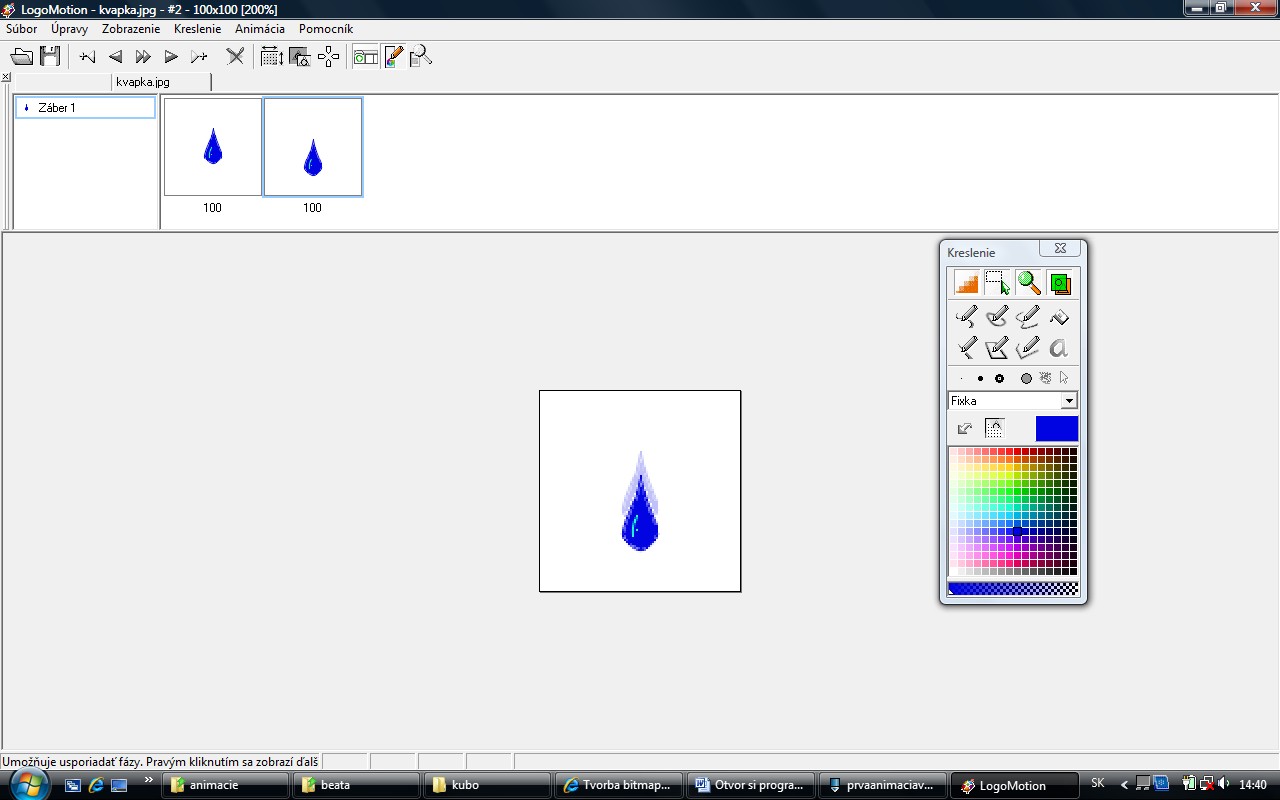
- Takýto spôsob od pridania novej fázy až po nakreslenie novej kvapky zopakuj niekoľko krát.
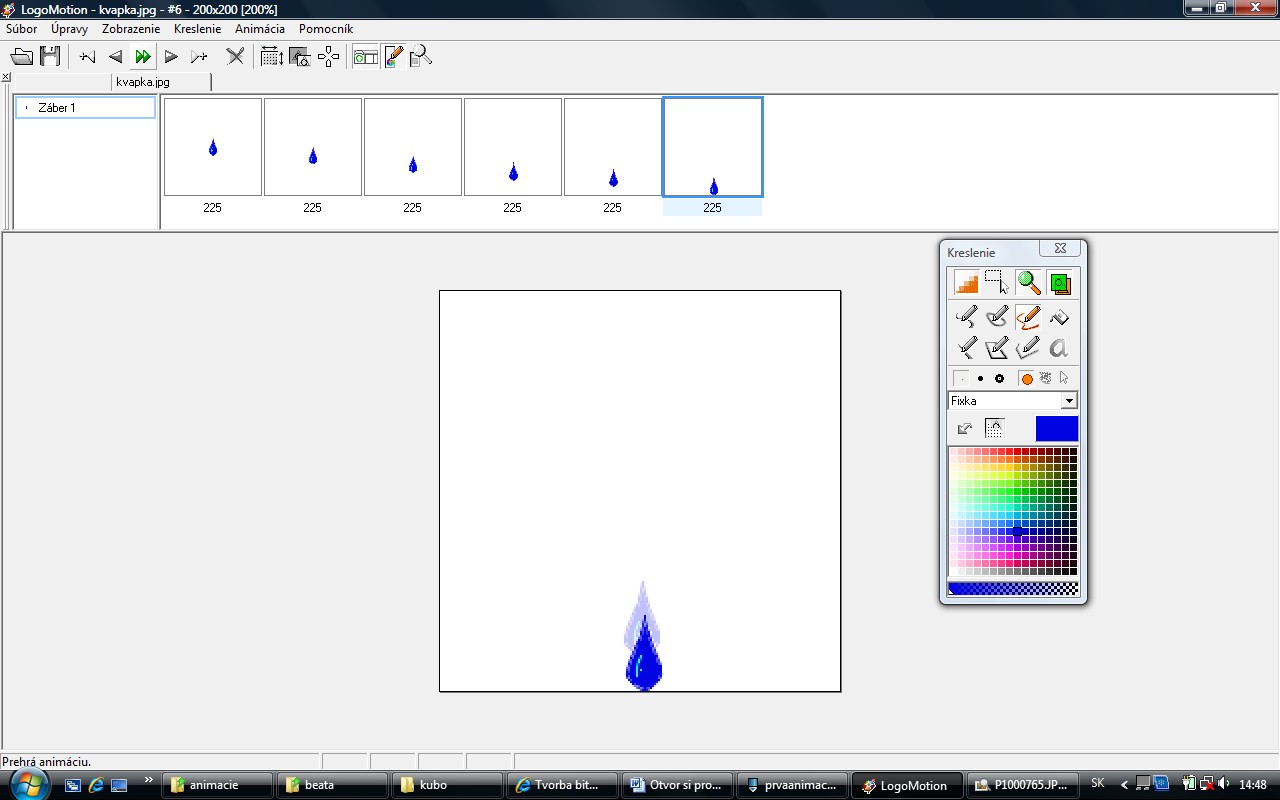
- Zapni si animáciu tlačídlom na paneli nástrojov.

Ak sa ti zdá, že je príliš rýchla, alebo príliš pomala, možeš nastaviť jej fázu.

Fázu môžeš nastaviť ešte druhým spôsobom a to cez ikony na hlavnom paneli: Animácia/Nastav trvanie fázy.
- Nastav trvanie fázy padajúcej kvapky na 225.
- Označ všetky fázy - (CTRL+A).
- Nastav základný bod pomocou ikonky na paneli nástrojov.

- Minimalizuj obrázky pomocou ikonky na paneli nástrojov.

- Ulož animáciu vo formáte gif.